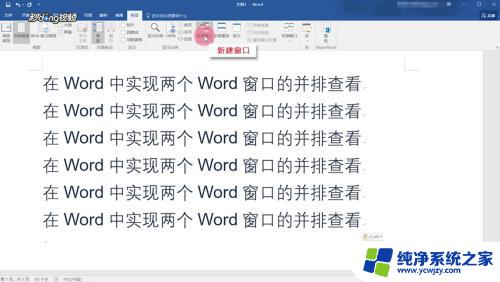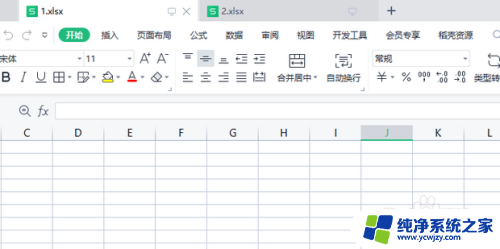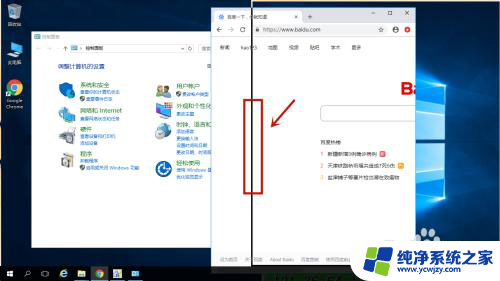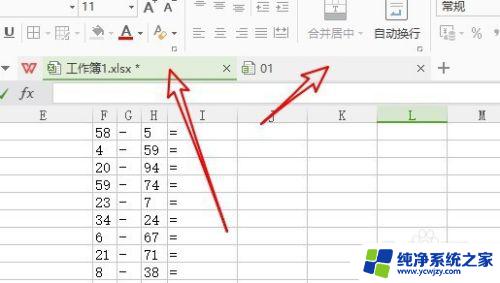excel表分开窗口显示 Excel怎样实现多窗口独立显示
Excel是一款功能强大的电子表格软件,广泛应用于数据分析、报表制作等领域,在处理大量数据时,常常需要同时查看多个工作表或窗口,以便更高效地操作和比对数据。为了满足用户的多窗口需求,Excel提供了一种便捷的功能,即多窗口独立显示。通过这一功能,用户可以方便地在同一个Excel应用程序中打开多个窗口,并在不同的窗口中同时显示不同的工作表或工作簿。这种灵活的操作方式,为用户提供了更多的操作空间和更高的工作效率。在本文中我们将探讨Excel如何实现多窗口独立显示的方法和技巧,帮助读者更好地利用这一功能,提升工作效率。
方法如下:
1.首先打开一个Excel表格。

2.然后点击文件。
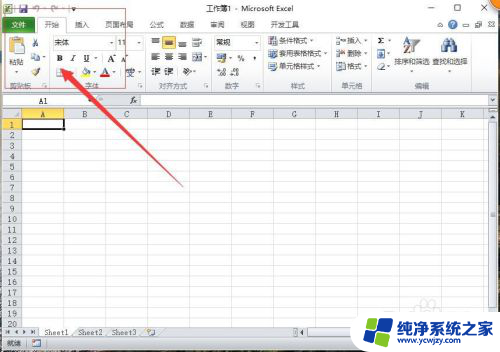
3.在文件里面点击选项。
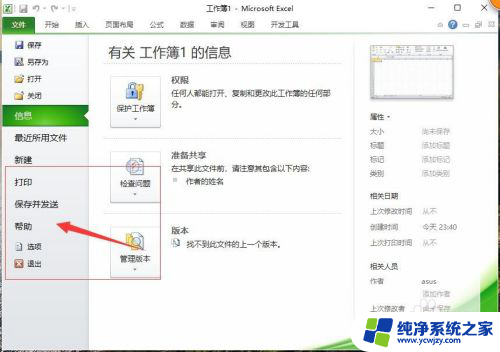
4.进入选项以后点击高级设置,在高级设置里面。勾选在任务栏里面显示所有窗口。
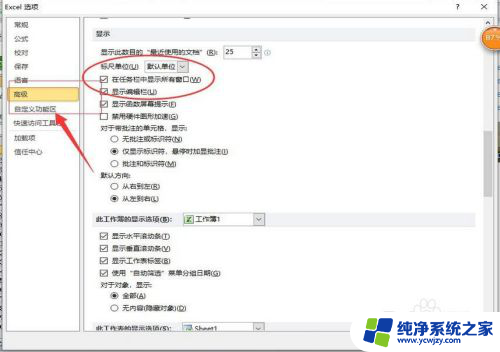
5.然后回到表格打开两个Excel表格。
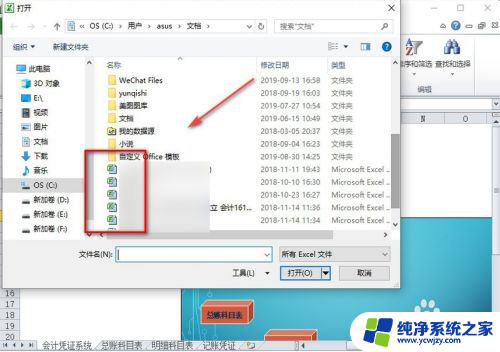
6.两个Excel表格就会在电脑上显示两个独立的窗口了。
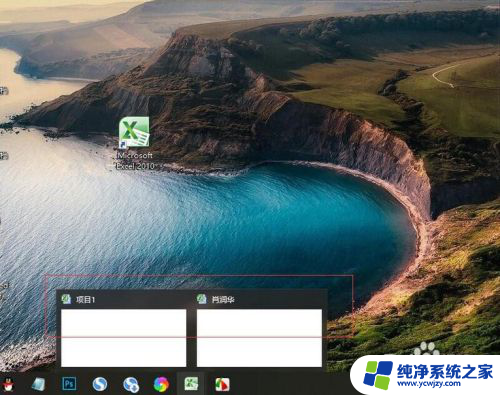
7.总结:
1.打开一个Excel表格。
2.在表格里面点击文件。
3.然后在文件里面点击选项。
4.在选项里面点击高级设置。
5.在高级设置里面把窗口独立显示。
6.然后打开两个Excel表格就可以独立显示。
以上就是Excel表分开窗口显示的全部内容,如果有任何疑问,请参考以上小编的步骤进行操作,希望对大家有所帮助。